Как отключить режим турбо в браузере Гугл Хром — вопрос интересует пользователей, которым требуется декатировать данную опцию. Цель функции заключается в быстром открытии веб-ресурсов и сокращении потребляемого интернет-трафика на устройстве.

Содержание
Зачем отключать турбо режим в Гугл Хром
Если мобильное устройство не подключено к Wi-Fi, объем мобильного интернет-трафика заканчивается или его скорость низкая, режим ускорения загрузки данных веб-ресурсов рекомендуется активировать. В остальных же случаях режим турбо будет замедлять работу браузера и вызывать различные проблемы с соединением.
Для работы турбо режим использует отдельный сервер, который и позволяет быстрее загружать страницы сайтов. Если скорость интернета высокая или пользователю требуется определить местонахождение, опция негативно отразиться на работе браузера. Устройство будет определять местонахождение серверов Google, поэтому пользователь не сможет отправить корректные данные геолокации.
Как отключить турбо режим в браузере Гугл Хром
Отключать опцию рекомендуется после того, как устройство подключилось в высокоскоростному интернету по Wi-Fi. В противном случае функция будет замедлять загрузку страниц и мешать в работе с браузером. Как отключить режим турбо:
- Нажать на значок перевернутого троеточия «≡» в правом верхнем углу браузера.
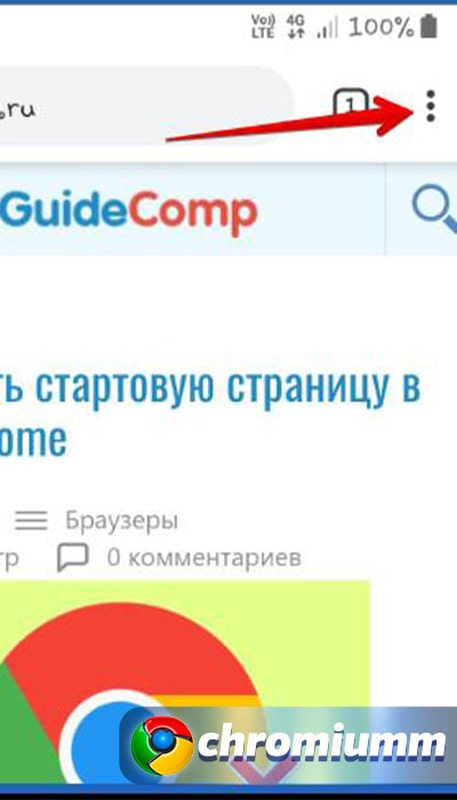
- Перейти в раздел «Настройки».
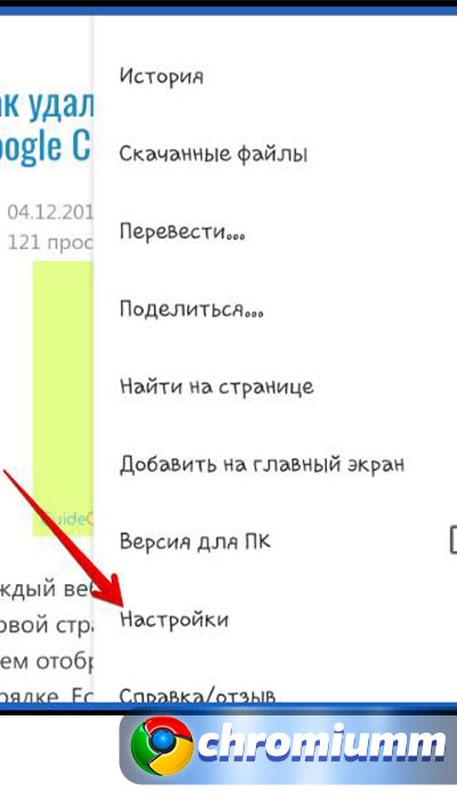
- Открыть вкладку «Специальные возможности».
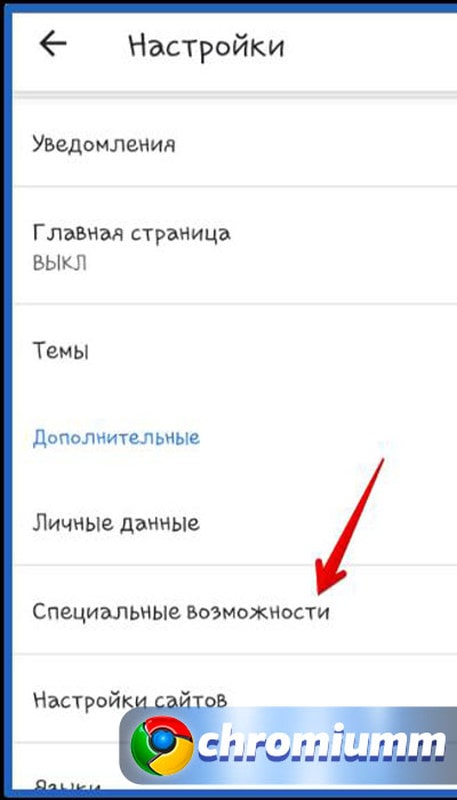
- Снять галочку с пункта «Упрощенный просмотр веб-страниц».
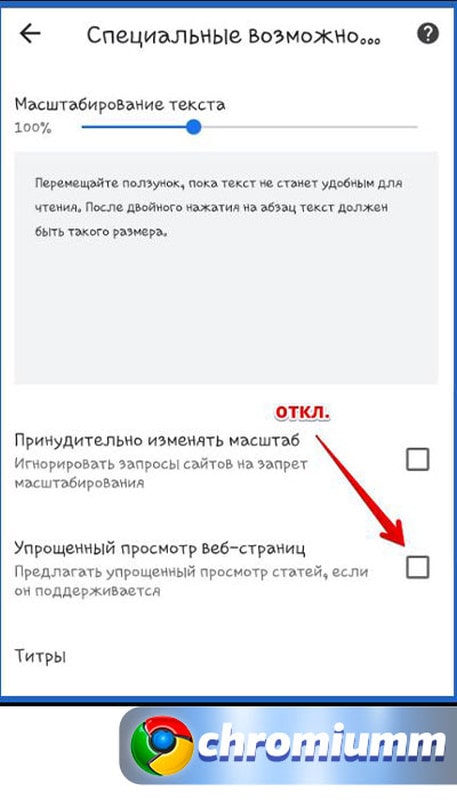
После выполнения всех действия страницы будут открываться в стандартном режиме. При необходимости заново активировать функцию, достаточно воспользоваться этим же алгоритмом, переключив опцию в активное состояние.



